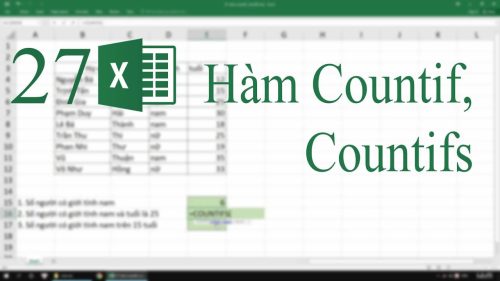Một số trường hợp trong file excel của chúng ta khi mở ra có những dòng trống không có dữ liệu rất mất thẩm mỹ và gây rối mắt, dễ gây nhầm lẫn. Để khắc phục được những bất tiện này, chúng tôi sẽ giới thiệu với các bạn một số cách xóa dòng trắng trong excel. Nội dung chi tiết mời mọi người tiếp tục theo dõi ngay dưới đây.

Xóa dòng trắng bằng tổ hợp phím Ctrl + G
Đây là một cách xóa dòng trắng trong excel rất đơn giản, dễ thực hiện. Các bạn tiến hành như sau để xóa dòng trắng nhé.
Bước 1: Các bạn chọn tất cả các vùng dữ liệu muốn xóa dòng trắng bằng cách kéo thả chuột bôi đen hoặc giữ tổ hợp phím Ctrl + chuột phải để chọn từng ô hoặc mảng khác nhau.
Bước 2: Chúng ta nhấn tổ hợp phím Ctrl + G để hộp thoại Go to xuất hiện trên màn hình.
Tiếp theo, các bạn chọn Special phía dưới bên trái trong của sổ Go to.
Bước 3: Đến lúc này, cửa sổ Go to Special sẽ xuất hiện. Chúng ta sẽ tìm đến mục Blanks và chọn Blanks.
Bước 4: Sau đó, chúng ta chọn từng mục như sau: Home đến Delete và tiếp tục chọn Delete sheet rows, các bạn sẽ thấy các dòng trắng sẽ tự động bị xóa hết khỏi bảng excel.
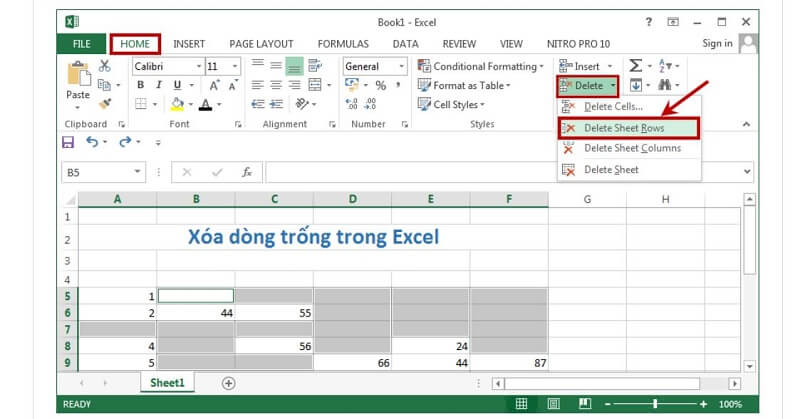
Xóa dòng trắng trong excel bằng công cụ Filter
Với cách xóa dòng trống không có dữ liệu này trong excel, chúng ta thực hiện theo trình tự như sau:
Bước 1: Chúng ta tiến hành bôi đen (chọn) toàn bộ bảng dữ liệu excel rồi nhấn vào mục Data rồi chọn công cụ Filter.
Bước 2: Tiếp theo, các bạn click vào mũi tên tại cột chính rồi hiển thị bảng như hình dưới đây. Chúng ta bỏ chọn Select All và chọn Blanks rồi click vào chọn OK để tiến hành lọc các ô trắng trong bảng excel.
Bước 3: Đến lúc này, chúng ta chọn ô đầu tiên của dòng trắng đầu tiên rồi click vào tổ hợp phím Ctrl + Shift + End. Khi đó, các dòng trắng sẽ được bôi đen, trừ hàng đầu tiên chứa phần tiêu đề.
Bước 4: Các bạn click chọn vào ô trắng bất kỳ rồi chọn Delete Row trong danh sách hiểu thị. Tiếp tục, click chọn OK để xóa các dòng trắng đã chọn.
Như vậy, các bạn lại vừa mới biết thêm được một cách để xóa dòng trống trong excel rồi đấy.

Dùng hàm Counta để xóa dòng trắng
Ngoài việc dùng công cụ hoặc tổ hợp phím thì chúng ta có thể dùng hàm để xóa dòng trắng cũng rất nhanh chóng.
Với cách xóa dòng trống này, chúng ta thực hiện như sau:
Bước 1: Mọi người tạo cột mới và nhập công thức sau vào ô đầu tiên:
Nhập cú pháp của hàm này: =counta(Value 1, Value 2, ….)
Trong đó: Value là các ô dữ liệu cần đếm.
Bước 2: Chúng ta bôi đen toàn bộ bảng excel, click vào Filter để tạo bộ lọc. Tại mũi tên của cột mới, các bạn thêm và nhấn vào 0 rồi click chọn OK.
Bước 3: Các bạn click vào ô đầu tiên rồi chọn tổ hợp phím Ctrl + Shift + End để chọn các cột trắng và xóa là hoàn thành.
Trên đây là các cách xóa dòng trắng trong excel để mọi người có thể tham khảo. Nếu còn những thắc mắc khác cần giải đáp, các bạn có thể truy cập vào website của chúng tôi tại địa chỉ sau đây kitudacbiet.co để tìm hiểu kỹ hơn về những kiến thức trong excel.